WiXはメール登録だけでOK!そこで一工夫。
使いながら、さわりながら覚えられるのがWiXの特徴
◆ お好みのテンプレートを選びましょう!
WiXにはたくさんのテンプレートがあります。
もちろんすべて「無料」で使えます!
1登録でいくつものホームページを作ることができます。
各ジャンル別にカテゴリーを分けてくれていますのでお気に入りのイメージを参考にホームページを作成してみてください。
少し慣れてきたら、白紙から作るのも楽しい(^^♪

◆ マウス操作がほとんど
テキスト(文章)を編集する以外はほとんどマウス操作だけでできるWiX。

◆ 文字の変更


編集したい文章をダブルクリックもしくはクリック「テキストの編集」で文字を変えられます。
写真などの画像も同じ要領です。
◆ 操作画面 ①
ココがWiXの全て!
簡単に言えばココを極めれば無敵のWEBデザイナー(笑)
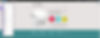

編集画面の左にページの編集や新しく文章や写真をいれたりする操作ボタンが並んでいます。
ホームページを編集していくためのほとんどの機能がここに集約されています。
[ボタン上から]
・ページの編集
ホームページは本を作るのと同じでいくつかのページに分けながら作っていきます。
新しいページをつくったり、サブページをつくったり、ページの名前を変えたりをするボタンです。
※一番下にページが変わるときの動き方を変えるボタンがあります。楽しいので触ってみて!
・背景やデザインの編集
背景に写真を入れたり色を付けたり、またデザインに合わせての文字色等をパターン化してくれている。
背景やデザインに工夫を入れてみたいときは挑戦してください。
・いろいろな追加ボタン
ここは一番触るところでしょう!
フリーの写真や素材もたくさんあります。まずはテキストや写真のボタンから試してみてください。
文字を入れたり、写真を入れたり…。写真もギャラリーなどを使うと簡単にプロ並みの編集ができちゃう。
少し慣れたらブログパーツやAPPS、リストビルダー等にも挑戦してみてください。
※メディアボタンからYouTubeのリンクをコピペするだけで動画が貼り付けられますよ♪
・APP market (アプリマーケット)
少し中級者向きのボタンですが、挑戦してみる価値あり。
WiXには色々なIT会社で作られている便利なツールを組み込める機能があります。
例えば検索窓やカレンダーなど…。
機能を充実したい時は有料コンテンツが必要になりますが、ほぼ全て無料で活用できますよ。
・設定ボタン
設定ボタンではサイトのアドレス等ホームページの設定を編集することができます。
ここで気になるSEO…? 、そう検索で自分のホームページが出てくる設定も行います。
SEOと聞くだけで難しいと感じるかもしれませんが、文字を入力するだけなので試みてください。
※慣れればGoogleのウエブマスターツールなども使ってスキルアップもしてみてください。
◆ 操作画面 ②
ツールバーの機能(役割)を覚えましょう。
編集画面の上部にあるツールバーでページ移動やスマートフォンサイトとの入れ替え、イメージを見るプレビューができます。
また保存やページの公開もココで行います。
使うのはほとんど下のボタン。
左からパソコンとスマホ画面の入れ替え。ページの入れ替え。プレビュー、保存、公開!
※ 公開ボタンを押すと同時にWEBは世界中に配信されます。 モラルを持って公開してください。
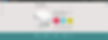
◆ おまけ
写真をアップロードするときは解像度を調整することをお勧め
WiXには自分の写真をアップロードした時に自動的に解像度(写真の重さ)を縮小してくれる機能がついています。
ただアップロードする写真がかなり大きい場合は、いくら縮小されても限界があります。
無料ソフトで写真の解像度を縮小してくれるソフトもありますので使ってみては。
因みにWEBなので単位はミリやセンチではなくピクセル。幅は980~できれば300pxでレイアウトに応じて縮小するといいでしょう。ワイド画面いっぱいなら1920pxです。
機能を多様するとページプレビューが遅くなります
簡単にアニメーションを入れたり、写真をギャラリー化したりできるWiXですが、いろいろな機能を多様するとホームページを見る時に重くて開きにくくなります。
あれもこれもいれたら当然重くなっちゃいますよね…。
それと同じで、文字のフォントもできれば2~3種類で抑えたい。
文字や画像の横や縦のラインはできるだけそろえたい(整列)。
サイトが重くて開きにくいなって感じたときは、そのあたりを見直してみてはいかがでしょうか。

